-
Última Versión
TinyTake Capture 5.2.26 ÚLTIMO
-
Revisado por
-
Sistema Operativo
Windows 7 / Windows 7 64 / Windows 8 / Windows 8 64 / Windows 10 / Windows 10 64
-
Ránking Usuario
Haga clic para votar -
Autor / Producto
-
Nombre de Fichero
TinyTakeSetup_v_5_2_26.exe
-
MD5 Checksum
0810c852b249d831b10d1203f32d8d9c
Nota: Esta aplicación es ahora Mango Recorder.
- Captura y guarda capturas de pantalla y videos localmente.
- Anota el contenido capturado usando herramientas integradas
- Almacena localmente, sube o comparte como quieras
- Completamente Gratis – no se requiere registro ni inicio de sesión. Si te gusta, ¡solo te pedimos que ayudes a correr la voz!
- Captura de Pantalla y Video
- Herramientas de Anotación
- Compartir Enlaces
- Almacenamiento en la Nube o Local
- Historial de Capturas y Búsqueda
- Aplicaciones Descargables para Windows y Mac
Haz una anotación con el conjunto de herramientas de anotación, llama la atención con el resaltador, difumina partes de tus capturas de pantalla para ocultar contenido sensible. Captura videos de las regiones seleccionadas y de la cámara web hasta por 120 minutos. Incluso puedes arrastrar y soltar cualquier imagen desde tu unidad local. Anota fácilmente los videos, mueve las anotaciones en el fotograma del video para señalar una parte del video.
Determina cuándo quieres que aparezca la anotación usando las configuraciones de "Inicio" y "Fin". Compartir de forma rápida y sencilla cualquier archivo de hasta 2 GB de una sola vez. Puedes arrastrar toda la jerarquía de carpetas, el software las comprime automáticamente y las sube a la nube.
En el caso de múltiples archivos y carpetas, cada uno tendrá su propia URL pública para compartir. Publica tu contenido capturado a una amplia gama de audiencias publicándolo directamente en YouTube. TinyTake para PC viene con un portal de usuario en línea que mantiene tu historial completo de capturas y elementos compartidos en la nube.
Características Destacadas
Captura y Anota Imágenes
Captura lo que ves en la pantalla de tu computadora. Simplemente selecciona cualquier ventana o región que quieras capturar, marca tu captura de pantalla con un cuadro de texto, flecha, resaltado o pie de imagen, y decide cómo quieres compartirla con cualquier persona en la web.
Captura y Anota Videos
Graba lo que estás haciendo en la pantalla de tu computadora. Selecciona cualquier ventana o región que te gustaría grabar, y el programa capturará todo lo que suceda en esa área. Desde simples movimientos del ratón hasta añadir voz al video, este software graba todo lo que ves y haces. Los videos pueden ser de cinco minutos a 2 horas, lo que te permite realizar tanto comunicaciones instantáneas y enfocadas como videos de ayuda completos.
Guarda o Comparte tus Capturas y Archivos
Envía por correo electrónico, imprime, comparte en tu unidad local o comparte en la web tus capturas de pantalla y videos grabados.
Compartir Archivos en Masa
Con Tiny Take para Windows, es fácil compartir archivos grandes con cualquiera, incluso si no tienen una cuenta.
Visor Incorporado para Tipos de Archivo Estándar
Con el visor, puedes ver imágenes, reproducir videos, leer documentos de oficina y PDFs directamente en el navegador web - sin necesidad de software adicional instalado en tu computadora.
Sube Directamente Capturas de Video a YouTube
La integración de la aplicación con YouTube te permite subir tus videos de ayuda, videos de capacitación y presentaciones fácilmente a YouTube.
Almacenamiento a Largo Plazo con Galería en Línea
Accede a todas tus capturas de pantalla y videos grabados subidos y compartidos desde cualquier lugar de la web.
Características Principales
Captura de Pantalla: Te permite capturar capturas de pantalla de toda tu pantalla o de regiones específicas con solo unos pocos clics. Puedes anotar fácilmente tus capturas de pantalla añadiendo texto, flechas, formas y resaltados.
Grabación de Video: Ofrece una experiencia fluida para la grabación de videos. Puedes grabar tus actividades en pantalla, la cámara web, o ambas simultáneamente. El software soporta múltiples monitores y te permite pausar y reanudar las grabaciones según sea necesario.
Integración con Almacenamiento en la Nube: Se integra con servicios de almacenamiento en la nube como Google Drive, Dropbox y Microsoft OneDrive. Esto te permite subir y compartir tu contenido capturado fácilmente.
Herramientas de Anotación: El software proporciona una variedad de herramientas de anotación tanto para capturas de pantalla como para videos, lo que facilita la adición de notas, resaltados y dibujos a tus capturas.
Compartir al Instante: Comparte tus capturas instantáneamente a través de un enlace generado o por correo electrónico. También puedes exportar tus capturas de pantalla y videos en varios formatos, incluyendo MP4 y GIF.
Atajos de Teclado Personalizables: Los usuarios pueden establecer atajos de teclado personalizables para capturar capturas de pantalla o iniciar grabaciones de video, haciendo el proceso aún más eficiente.
Interfaz de Usuario
TinyTake Capture cuenta con una interfaz de usuario limpia e intuitiva. La barra de herramientas en la parte superior de la ventana de la aplicación proporciona acceso fácil a todas las funciones principales como captura de pantalla, grabación de video, herramientas de anotación y configuración.
La interfaz está bien organizada, e incluso los principiantes la encontrarán fácil de usar.
Instalación y Configuración
La instalación de TinyTake Capture es un proceso sencillo. Puedes descargar el software desde el sitio web oficial o FileHorse y seguir las instrucciones en pantalla.
El asistente de instalación te guía a través de los pasos de instalación, y usualmente toma solo un par de minutos tener TinyTake en funcionamiento. Una vez instalado, puedes iniciar sesión con tu cuenta de MangoApps o crear una nueva.
Cómo Usar
Capturar Capturas de Pantalla: Haz clic en el icono de captura de pantalla en la barra de herramientas o usa la tecla de acceso rápido asignada. Arrastra y selecciona el área que deseas capturar, anótala si es necesario, y guarda o comparte la captura de pantalla.
Grabar Videos: Haz clic en el icono de grabación de video o usa la tecla de acceso rápido. Elige tu configuración de grabación, inicia la grabación y pausa o detén cuando hayas terminado. El video se guardará automáticamente.
Anotaciones: Después de capturar una captura de pantalla o grabar un video, puedes usar las herramientas de anotación para añadir texto, formas, flechas y resaltados. Esto ayuda a enfatizar puntos clave o a proporcionar información adicional.
Compartir y Exportar: Puedes compartir tus capturas directamente por correo electrónico o generar un enlace compartible. Si lo prefieres, también puedes guardar tu contenido en tu unidad local o almacenamiento en la nube.
Preguntas Frecuentes
¿Es TinyTake Capture GRATIS de usar?
Sí, ofrece una versión gratuita con funciones limitadas, y hay planes de pago disponibles con funcionalidad adicional y opciones de almacenamiento en la nube.
¿Puedo grabar mi pantalla y mi cámara web simultáneamente?
Sí, te permite grabar tanto la pantalla como la señal de tu cámara web simultáneamente, lo que lo hace ideal para crear tutoriales o presentaciones.
¿Cuánto almacenamiento en la nube se proporciona con los planes de pago de TinyTake?
La cantidad de almacenamiento en la nube proporcionado varía según el plan de suscripción que elijas. Puedes consultar el sitio web oficial para obtener la información más actualizada sobre los límites de almacenamiento.
Alternativas
Camtasia: Camtasia es un potente software de edición de video y grabación de pantalla que es excelente para crear contenido de calidad profesional.
Movavi Screen Recorder: ¡Captura video y audio, toma y edita capturas de pantalla de escritorio de PC!
HitPaw Screen Recorder: ¡Graba juegos, pantalla, cámara web y videos de imagen en imagen en sencillos pasos!
Snagit: Snagit es una conocida herramienta de captura y grabación de pantalla que ofrece funciones avanzadas de edición y uso compartido.
ShareX: ShareX es una herramienta gratuita y de código abierto de captura y grabación de pantalla que ofrece amplias opciones de personalización y soporta una amplia gama de formatos.
Precios
Plan Gratuito
- Solo para Uso Personal
- Límite de Grabación: 5 min
- Almacenamiento: 2 GB
- Historial de Capturas
- Plataforma Soportada: Windows 7 y superior
- Para Uso Comercial
- Límite de Grabación: 15 min
- Almacenamiento: 20 GB
- Historial de Capturas
- Sin Anuncios
- Plataforma Soportada: Windows 7 y superior
- Todo lo del Plan Estándar
- Privacidad de Contenido Avanzada
- Implementación Basada en MSI
- Gestión Centralizada de Usuarios incluyendo SSO
- Políticas de Retención de Datos
- Muchas Otras Funciones Favorables para Empresas
- Sistema Operativo: Windows 11/10/8/7
- Procesador: Procesador de doble núcleo (se recomienda cuádruple núcleo para grabación de video)
- RAM: 4GB (8GB recomendados)
- Espacio Libre en Disco Duro: 200MB o más para la instalación
- Conexión a Internet: Requerida para compartir y para las funciones de almacenamiento en la nube
- Interfaz fácil de usar.
- Anota capturas de pantalla y videos fácilmente.
- Integración con almacenamiento en la nube para compartir fácilmente.
- Atajos de teclado personalizables para capturas rápidas.
- Grabación simultánea de pantalla y cámara web.
- Versión gratuita limitada con funciones restringidas.
- Falta de funciones avanzadas de edición de video en comparación con software de edición de video dedicado.
TinyTake Capture es un software versátil y fácil de usar para la captura de pantalla y grabación de video para Windows 11/10. Su interfaz intuitiva, su robusto conjunto de funciones y su perfecta integración con el almacenamiento en la nube lo convierten en una herramienta valiosa tanto para profesionales como para usuarios ocasionales.
Aunque puede que no ofrezca las funciones avanzadas de edición de video que se encuentran en el software de edición dedicado, sobresale en sus funciones principales de captura y uso compartido de contenido.
Ya sea que necesites crear tutoriales, documentar problemas de software o simplemente capturar tu pantalla, TinyTake Capture es una opción confiable. Sin embargo, los usuarios potenciales en plataformas Mac o Linux deberán explorar opciones de software alternativas.
Traducido por el Equipo de Localización de Filehorse
 OperaOpera 125.0 Build 5729.49 (64-bit)
OperaOpera 125.0 Build 5729.49 (64-bit) MalwarebytesMalwarebytes Premium 5.4.5
MalwarebytesMalwarebytes Premium 5.4.5 PhotoshopAdobe Photoshop CC 2026 27.2 (64-bit)
PhotoshopAdobe Photoshop CC 2026 27.2 (64-bit) BlueStacksBlueStacks 10.42.153.1001
BlueStacksBlueStacks 10.42.153.1001 OKXOKX - Buy Bitcoin or Ethereum
OKXOKX - Buy Bitcoin or Ethereum Premiere ProAdobe Premiere Pro CC 2025 25.6.3
Premiere ProAdobe Premiere Pro CC 2025 25.6.3 PC RepairPC Repair Tool 2025
PC RepairPC Repair Tool 2025 Hero WarsHero Wars - Online Action Game
Hero WarsHero Wars - Online Action Game TradingViewTradingView - Trusted by 60 Million Traders
TradingViewTradingView - Trusted by 60 Million Traders Edraw AIEdraw AI - AI-Powered Visual Collaboration
Edraw AIEdraw AI - AI-Powered Visual Collaboration
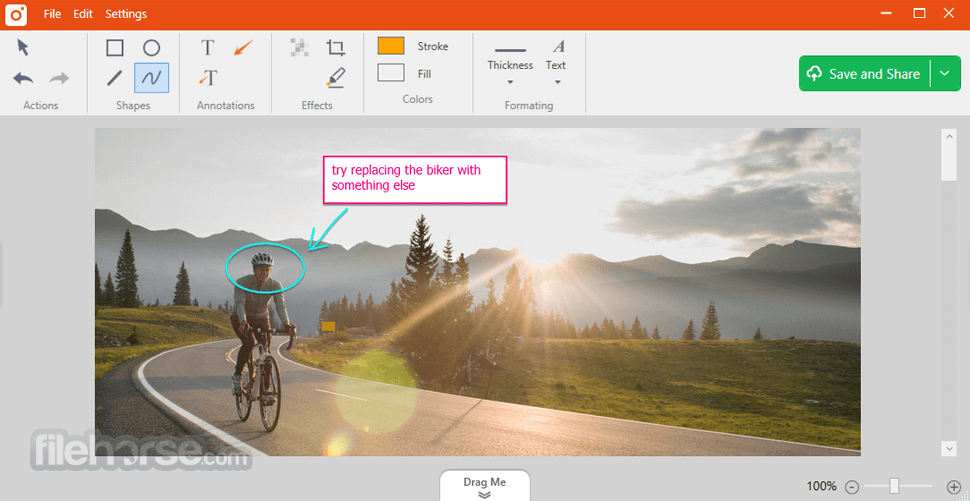









Comentarios y Críticas de Usuarios